Quicklinks
| Programm-Download: | simple-hello-world-nxt-robot.rbt |
| Diese Seite als PDF: | simple-hello-world-nxt-robot.pdf |
| Video: | Video auf Youtube |
Ein einfacher Hello World NXT Roboter
Dies ist eine Anleitung für einen einfachen Lego Mindstorms Roboter mit einem typischen „Hello World“ Programm.

Video
Bauanleitung
Der Roboter kann in weniger als 3 Minuten zusammengesetzt werden. Dies sind die notwendigen Bauteile:

Zuerst setzen wir eine Stütze zusammen die anstelle eines "dritten Rades" den Roboter stabilisieren wird.
 |
 |
 |
Dann bauen wir die beiden Räder mit den Motoren zusammen. (2x)
 |
 |
 |
 |
 |
 |
Zum Schluss werden die Motoren mit dem NXT verbunden. Die Verbindungskabel sollten für das nachfolgende Programm in die Ports B und C eingesteckt werden.
 |
 |
 |
Das Programm
Unser Lego-Roboter bracht natürlich auch ein Programm, sonst würde er ja nur dumm in der Ecke herumstehen. Was ist eigentlich ein Programm? - Einfach gesagt, ein Programm ist eine Liste von Befehlen die der Roboter der Reihe nach ausführt. In unserem Fall wird es wie folgt aussehen:
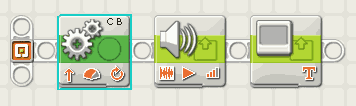
- Drehe die Motoren B und C.
- Spiel einen Ton.
- Schreib "Hello World" auf das Display.
Die Programmiersprache welche wir hier benutzten heisst übrigens NXT-G Code.
Programmieren
Um das neue Programm zu erstellen, öffnen wir die mit dem Roboter mitgelieferte Mindstorms Software und geben dem Programm einen Namen (Hier:„Hello_World“).
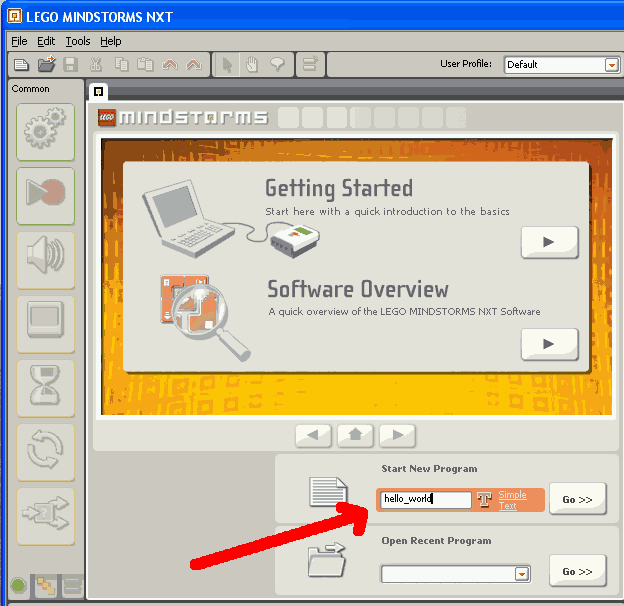
Befehle zu einem Programm hinzufügen
Vom linken Menü ziehen wir die Befehle die wir wollen nach rechts und setzen sie zu einer Kette, unserem Programm, zusammen. Für das Hello Word Programm nehmen wir einen "Bewegen" (Move) – Befehl, einen "Ton" (Sound)-Befehl und einen "Anzeige" (Display)-Befehl.
Achtung: Das linke Menü besteht aus drei verschiedenen Menüs. Unten links kann man dazwischen hin- und her schalten.
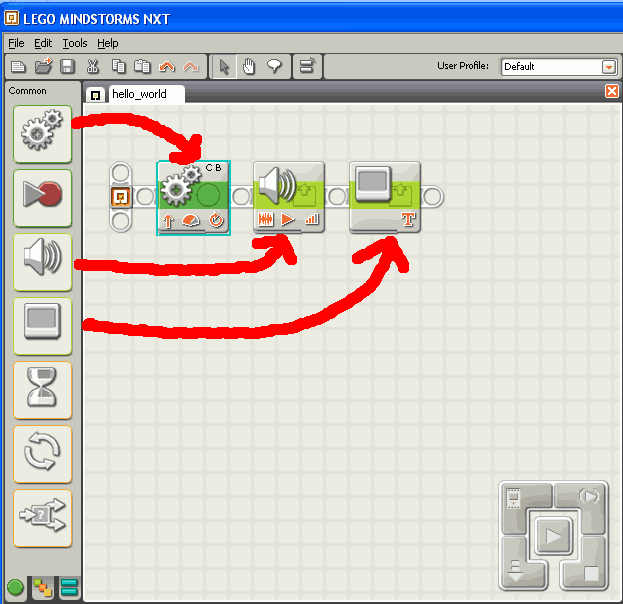
Konfiguration der Befehle
Jeden Befehl im Programm kann man weiter konfigurieren. Das Menü mit den Einstellungen erscheint am unteren Bildrand wenn der Befehl mit der Maus markiert wird.
Für den "Move" - Befehl erscheint das folgende Menü:
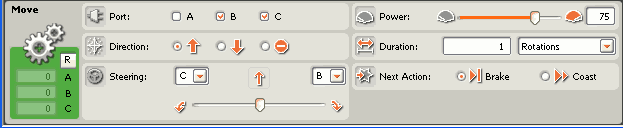
In der Port-Auswahl wählen wir die Ports, an die wir die Motoren angeschlossen haben (B und C). Für den Rest lassen wir im Moment die Standard-Einstellungen.
Für den "Sound"-Befehl wählen wir eine Datei die der Roboter spielen soll.
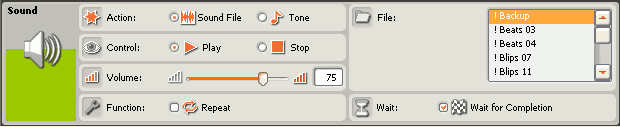
Um den Text "Hello World" anzuzeigen, wählen wir im Menü des "Display"-Befehls: "Text" und schreiben "Hello World" ins Textfeld.
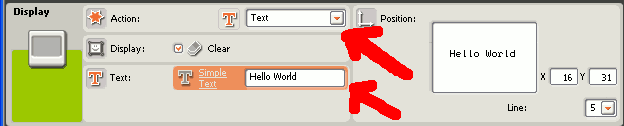
Das Programm auf den NXT laden
Nun muss der NXT mit dem Computer verbunden werden. Am einfachsten geht das mit dem USB-Kabel. Den Roboter durch drücken der orangen Taste einschalten und den "Download" mit dem Download-Knopf rechts unten auf dem Computerbildschirm starten.
 |
 |
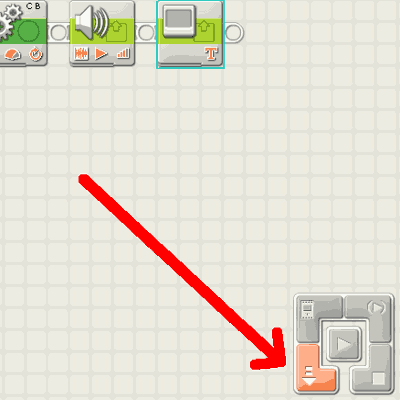 |
Das Programm starten
Um das Programm zu starten muss folgendes gemacht werden:
- Den Roboter mit der orangen Taste einschalten: "My Files" sollte angezeigt werden.
- Die orangen Taste erneut drücken: "Software files" sollte angezeigt werden.
- Noch einmal auf den selben Knopf drücken: Jetzt sollte der Name des Programms das wir erstellt haben angezeigt werden. Falls sich mehrere Programme auf dem NXT befinden, kann mit den Pfeiltasten das richtige Programm ausgewählt werden.
- Mit der orangen Taste das Programm auswählen. "Hello_World" Run sollte jetzt angezeigt werden.
- Ein letztes mal die orange Taste drücken: Der Roboter führt nun das Programm aus.
Den Roboter ausschalten
Um den Roboter auszuschalten, die dunkelgraue Taste mehrfach betätigen bis "Turn off?" (Ausschalten?) angezeigt wird. Mit der orangen Taste bestätigen um den Roboter auszuschalten.
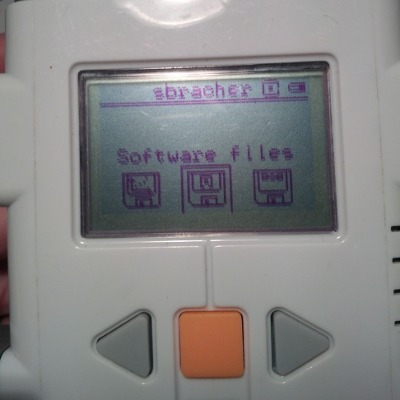 |
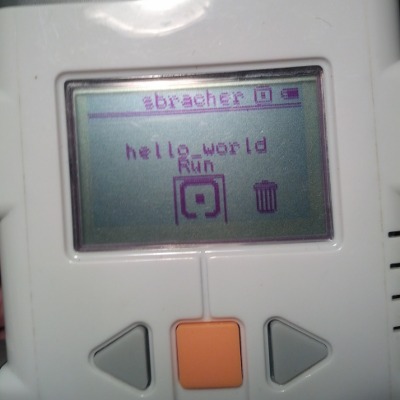 |
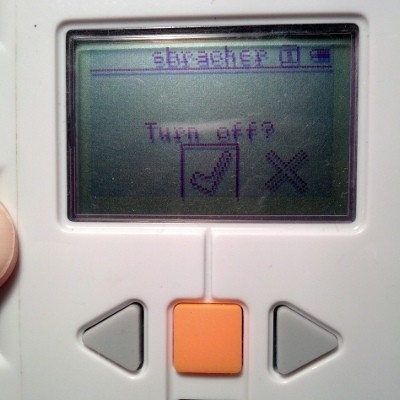 |